Migrer les données d’un compte Windows à un autre

User Profile Wizard 3.8 est la dernière version de l’outil de migration de compte utilisateur de chez ForensiT. Cet assistant va vous permettre de migrer facilement votre profil utilisateur actuel sur votre nouveau compte, qu’il soit sous un domaine ou en local. Vous pourrez ainsi conserver toutes vos données et paramètres existants.
La version personnelle de User Profil Wizard est gratuite et en téléchargement libre. Une version Professional et Corporate existe également, vous pouvez voir la différence dans le tableau ci-dessous :
User Profil Wizard est un outil vous permettra de :
- Migrer un utilisateur d’un compte local vers un compte de domaine.
- Migrer un utilisateur d’un compte de domaine vers un compte local.
- La migration d’un utilisateur d’un compte local à l’autre.
- La migration d’un utilisateur d’un compte de domaine à un autre
Cet outil va copier toutes les données et les paramètres de l’ancien profil dans le nouveau pour rendre le nouveau profil exactement comme l’ancien.
Étape 1. La première étape est de s’assurer que vous vous êtes connecté sur le nouveau compte que vous souhaitez migrer l’utilisateur au moins une fois pour le profil par défaut est créée.
- Si vous migrez un utilisateur à partir d’un compte de domaine à un compte local, vous devrez d’abord sortir le poste de travail du domaine. Assurez-vous donc que vous connaissez le mot de passe d’un compte local disposant de droits d’administrateur (si ce n’est pas le cas, il existe toujours Kon-Boot). Connectez-vous sur ce compte et créez le nouveau compte local que vous souhaitez utiliser. Puis connectez-vous sur le compte que vous venez de créer.
- Si vous migrez un utilisateur d’un compte local vers un compte du domaine alors ajoutez l’ordinateur au domaine et connectez-vous à votre compte utilisateur.
- Si vous effectuez la migration d’un compte local à un autre ou d’un compte de domaine à un autre, alors créer le nouveau compte utilisateur et vous connecter à celui-ci.
L’idée est de toujours lancer User Profil Wizard sur le nouveau profil.
Étape 2. Téléchargez et exécutez l’Assistant Profil Utilisateur Personal Edition sur la session du nouvel utilisateur.
Étape 3. Une fois le programme lancé, suivez les étapes, la migration prendra un certain temps en fonction de la taille du profil. Une fois la migration effectuée, redémarrer pour tester votre nouveau compte. Toutes les données de l’ancien profil devraient être restaurées.
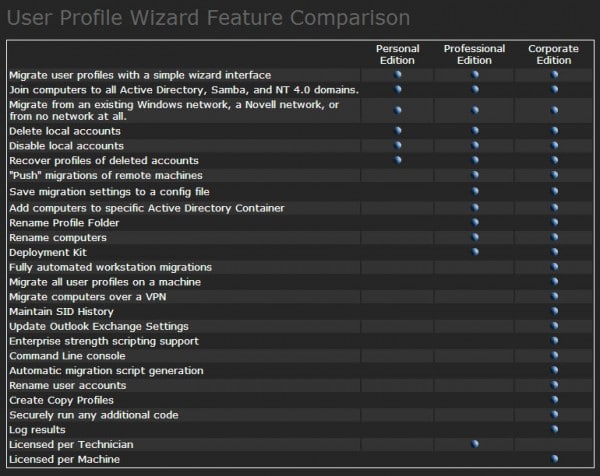

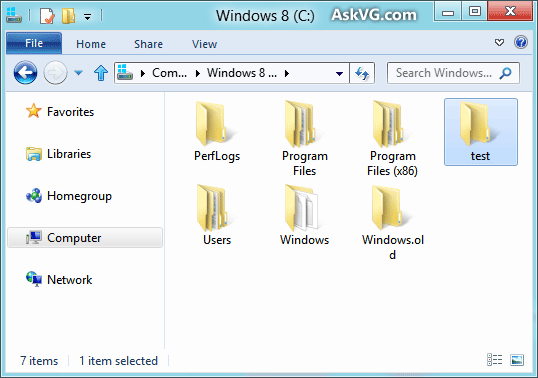
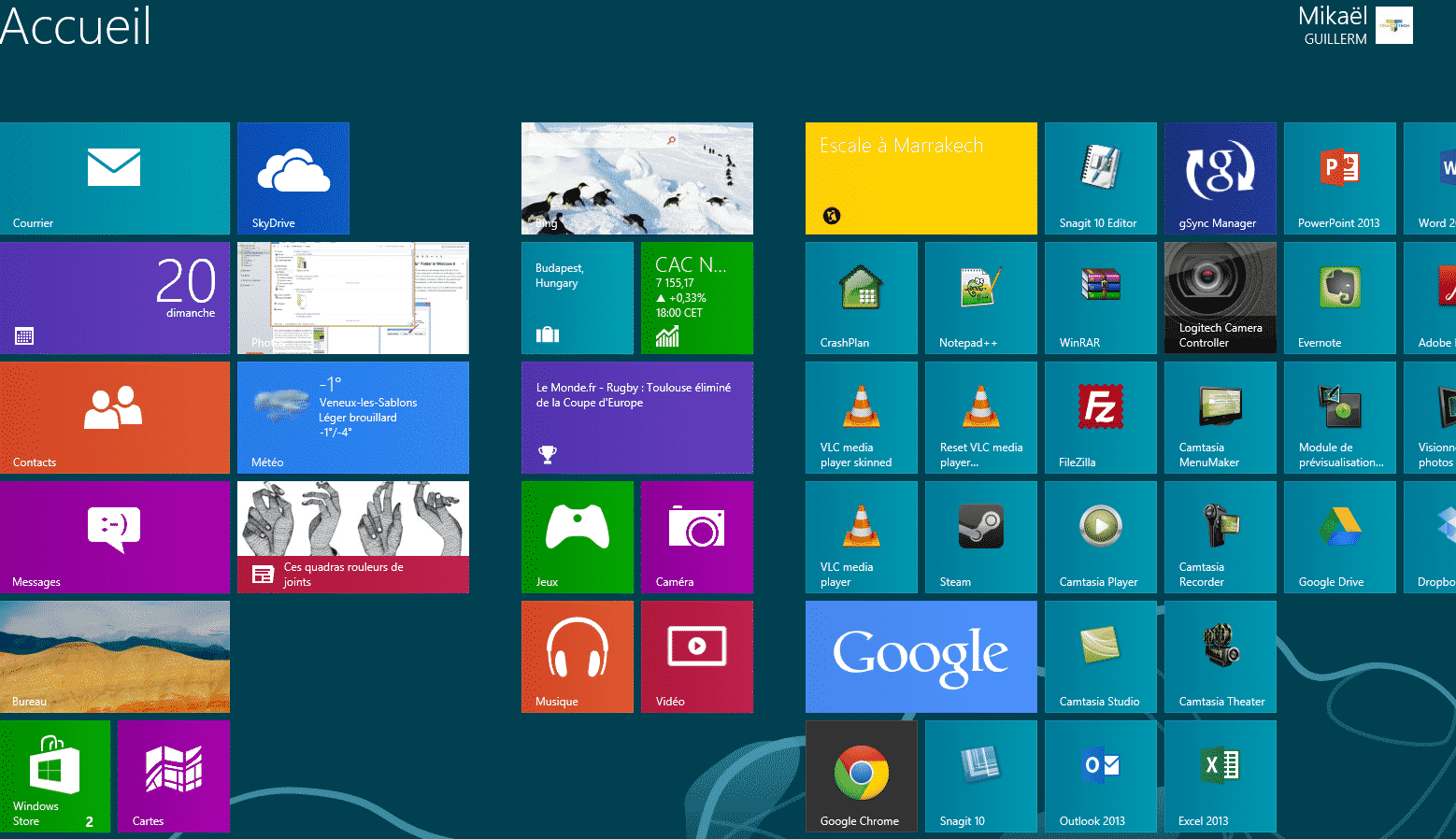

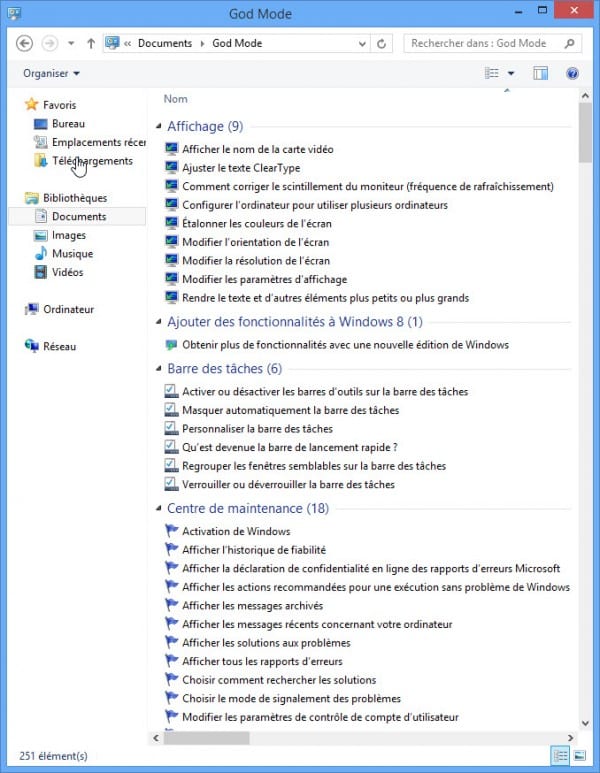
Slt ! Quid de la migration d’un profil d’un poste à un autre ?
Avec la fonction Transfert de profil de Windows :
http://windows.microsoft.com/fr-fr/windows7/products/features/windows-easy-transfer
Ou encore avec Fab AutoBackup :
https://www.tech2tech.fr/mise-a-jour-de-fabs-autobackup-3-et-4/